Настройте RGB-подсветку в настройках
ой RGB-подсветкой, есть вероятность, что хотя бы одно из ваших периферийных устройств в той или иной степени поддерживает RGB. Чтобы в полной мере использовать все компоненты RGB в сборке, пользователям в настоящее время необходимо использовать хотя бы одно дополнительное программное обеспечение либо от одного из производителей устройств, либо специальное стороннее программное обеспечение, которое может синхронизировать все компоненты RGB . Но экспериментальная функция Windows 11 может вскоре сделать эти программы устаревшими. В этом руководстве показано, как протестировать и опробовать эту функцию управления RGB еще до ее появления в ОС.Как добавить необходимость управления RGB в Windows
В настоящее время многие пользователи ПК имеют компоненты и периферийные устройства от разных производителей: материнские платы от Gigabyte, оперативную память от Corsair, графические процессоры от MSI, мыши от Razer и так далее. В результате они устанавливают программы настройки RGB от каждого из этих производителей. Когда нужно управлять слишком большим количеством программ, одно программное обеспечение, способное сделать все это, звучит намного лучше.
Contents
Как добавить необходимость управления RGB в Windows
й RGB-подсветкой.">К счастью, Microsoft недавно добавила новую экспериментальную функцию в одну из своих предварительных сборок Windows, которая призвана заменить все дополнительное программное обеспечение RGB. Параметр «Подсветка» был добавлен в раздел «Настройки ->Персонализация» в рамках программы предварительной оценки Windows. Чтобы протестировать эту функцию освещения, вам необходимо зарегистрироваться в программе и обновить версию Windows до последней предварительной сборки.
Полезно знать : ищете новую видеокарту? Ознакомьтесь с нашим руководством по покупке, чтобы узнать на что обратить внимание при покупке графического процессора .
Обновите Windows 11 до последней инсайдерской сборки
Чтобы зарегистрироваться в программе предварительной оценки Windows, выполните следующие действия:
- Нажмите Win+I, чтобы открыть приложение «Настройки», и выберите «Центр обновления Windows» из вариантов слева.
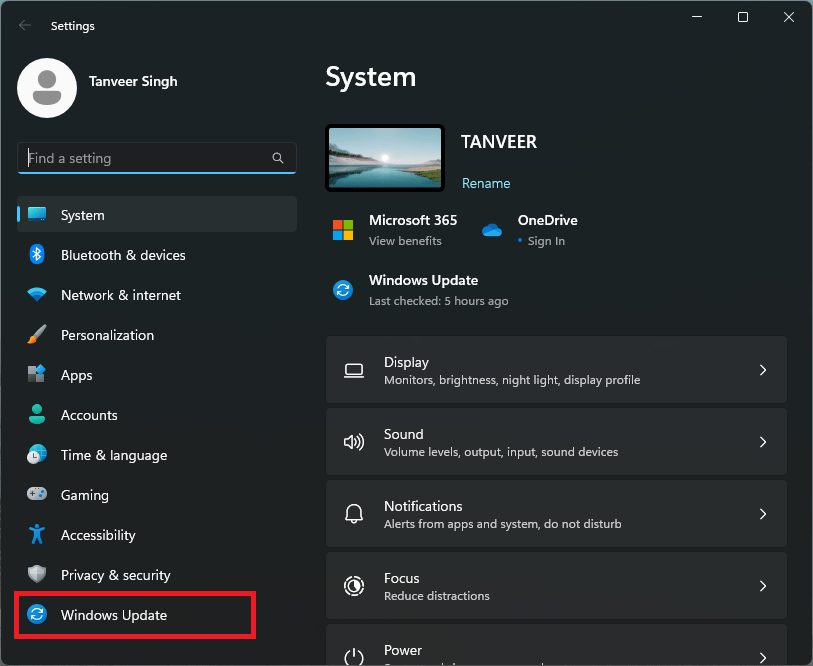
- Нажмите «Программа предварительной оценки Windows», чтобы начать процесс регистрации. Вам нужно будет выбрать учетную запись Microsoft для регистрации и канал. Чтобы продолжить, выберите канал «Dev» или «Canary».
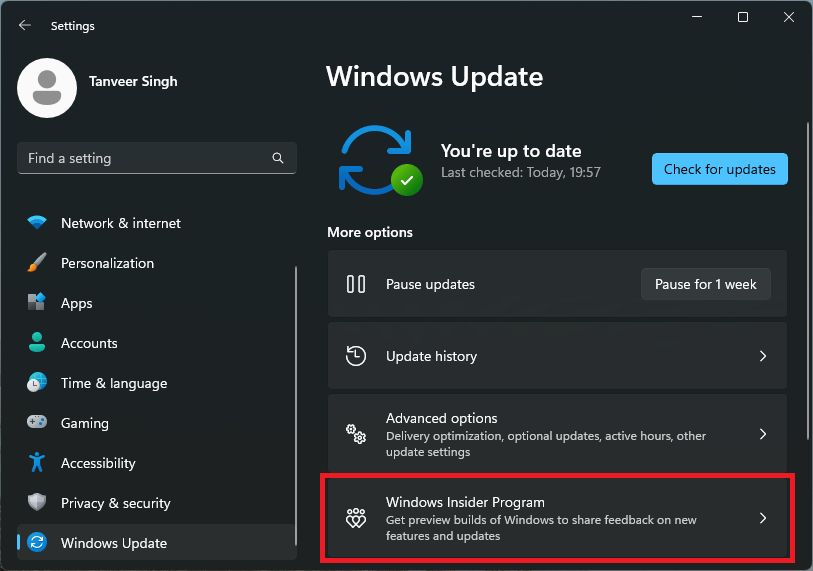
- После регистрации в программе вернитесь на экран Центра обновления Windows, чтобы увидеть последние предварительные сборки, отображаемые как доступные обновления. Загрузите и установите последнюю предварительную сборку и перезагрузите компьютер.
Совет. Если вложиться в изогнутый монитор входит в ваш список приоритетов на этот год, ознакомьтесь с нашими рекомендациями для каждого бюджета.
Включить управление освещением с помощью ViVeTool
ViVeTool — это инструмент с открытым исходным кодом, который позволяет включать экспериментальные функции, поставляемые как часть предварительных сборок Windows. Он доступен как в виде инструмента командной строки, так и в виде версии с
Обновите Windows 11 до последней инсайдерской сборки
загрузить, установить и использовать ViVeTool, чтобы включить скрытую функцию управления RGB-подсветкой в Windows:- Загрузите ViVeTool со страницы загрузки GitHub.
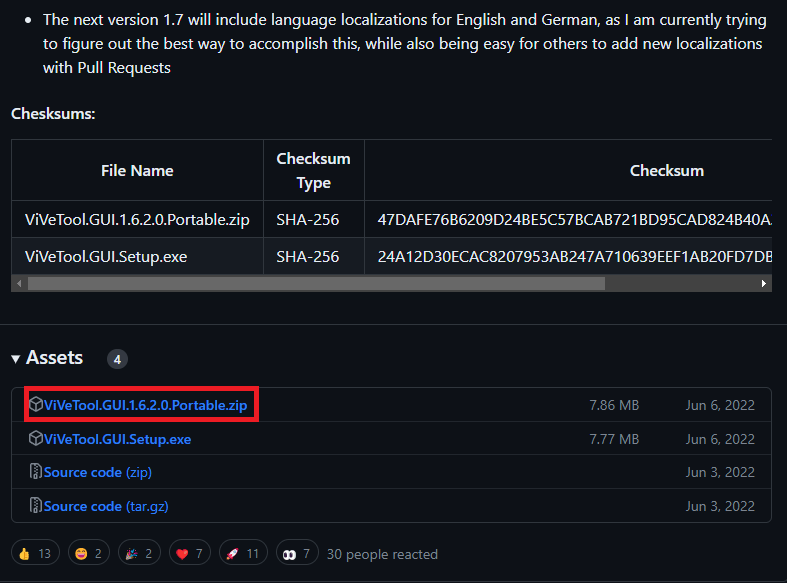
- Извлеките файлы в любое место по вашему выбору и запустите приложение ViVeTool_GUI из извлеченных файлов.
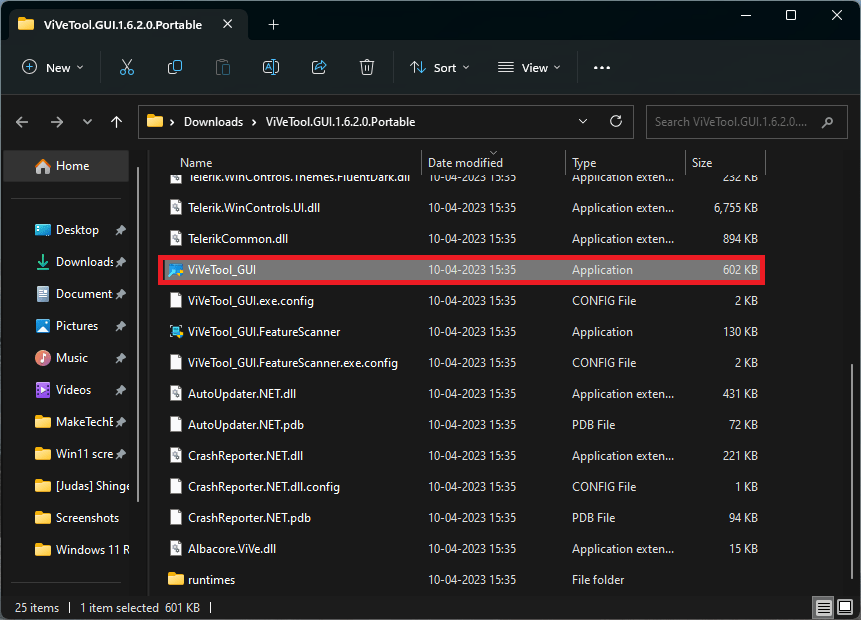
- Выберите номер сборки из раскрывающегося меню в левом верхнем углу. Вы можете узнать номер своей сборки, зайдя в «Настройки ->Система ->О системе». Номер сборки будет указан рядом с «Сборка ОС» в разделе «Спецификации Windows».
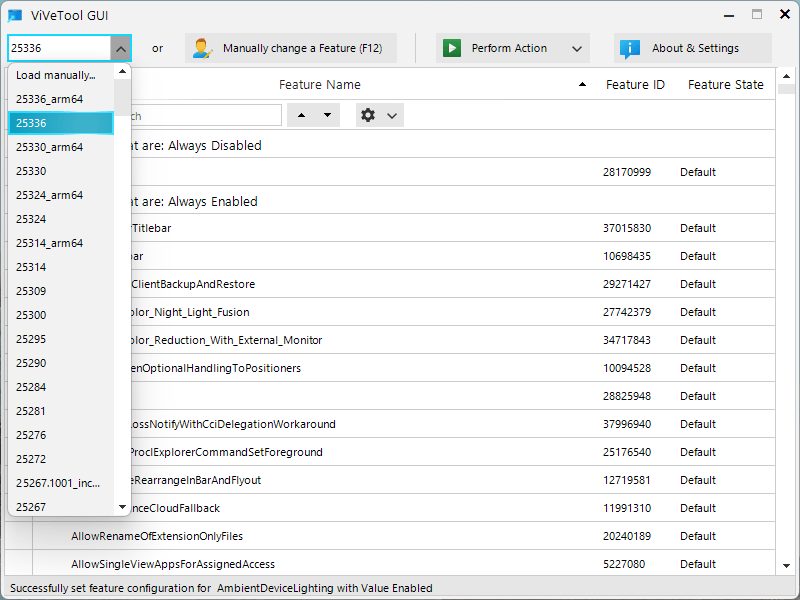
- После выбора номера сборки в ViVeTool окно будет заполнено всеми доступными функциями для вашей сборки. В поле поиска введите «ambient», чтобы найти функцию AmbientDeviceLighting.
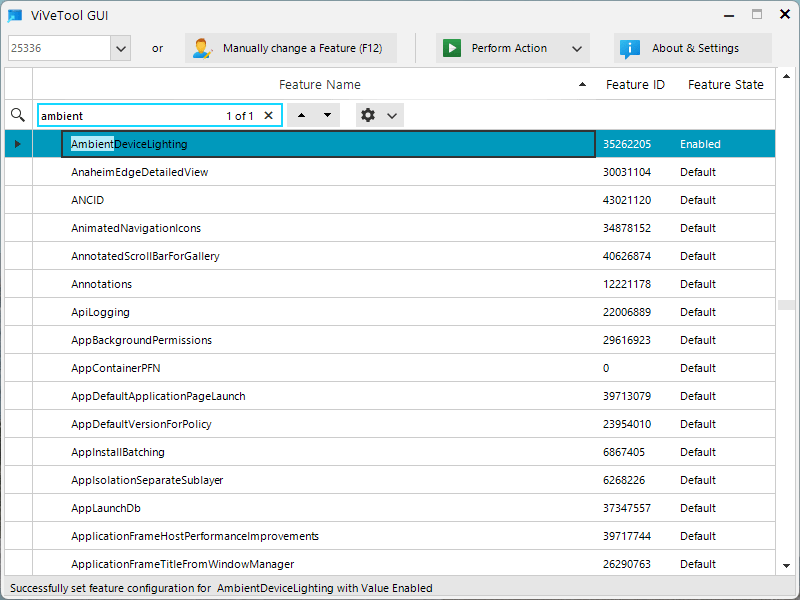
- Выберите «AmbientDeviceLighting» и нажмите «Выполнить действие ->Активировать функцию», чтобы включить функцию управления освещением в приложении «Настройки Windows».
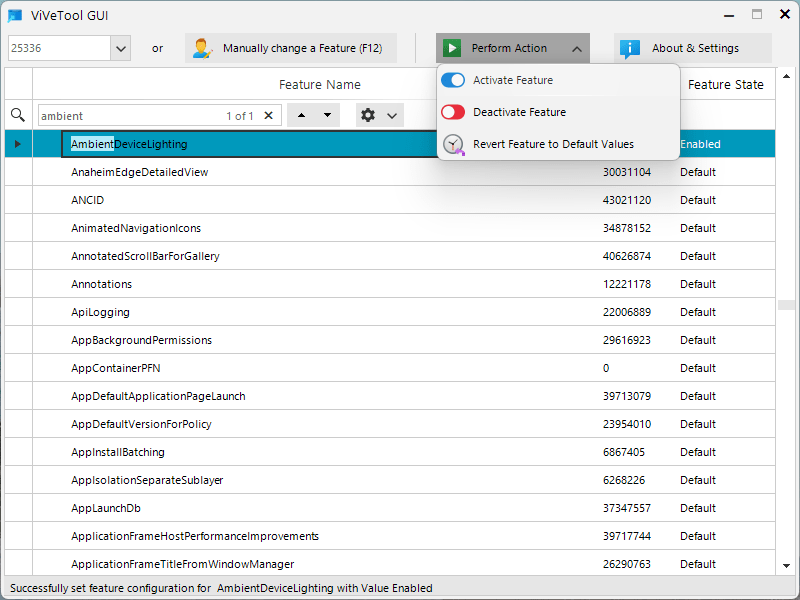
Совет. Придайте своему рабочему столу Windows новый вид с помощью этих крутые фоны 4К .<
Включить управление освещением с помощью ViVeTool
того как вы включили настройку «Освещение», вы можете получить к ней доступ в приложении «Настройки». Выполните следующие действия, чтобы настроить RGB-подсветку с помощью этой функции:- Нажмите Win+ I, чтобы открыть приложение «Настройки». Выберите «Персонализация ->Освещение».
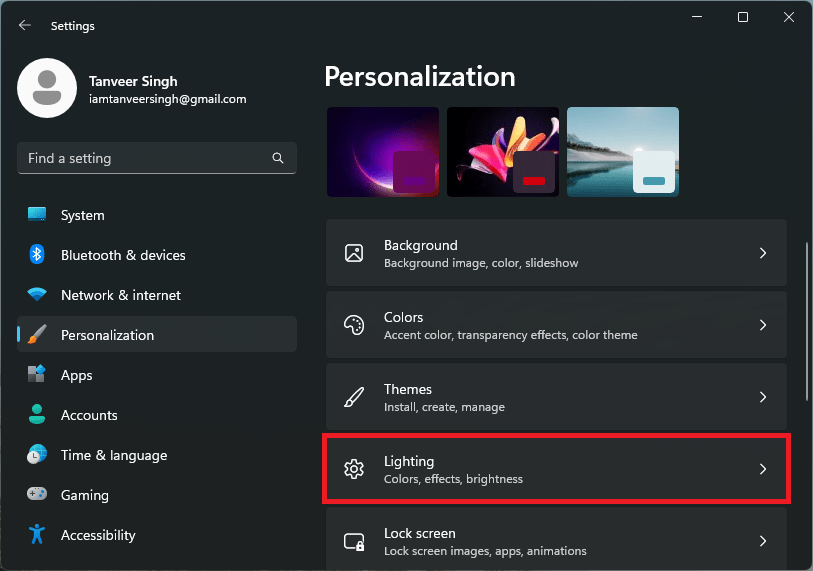
- Переключите «Включить окружающее освещение», чтобы включить его. Отобразятся все поддерживаемые вами устройства, и вы сможете настроить световые эффекты для каждого из них. Windows также позволяет синхронизировать другое освещение RGB с акцентным цветом Windows.
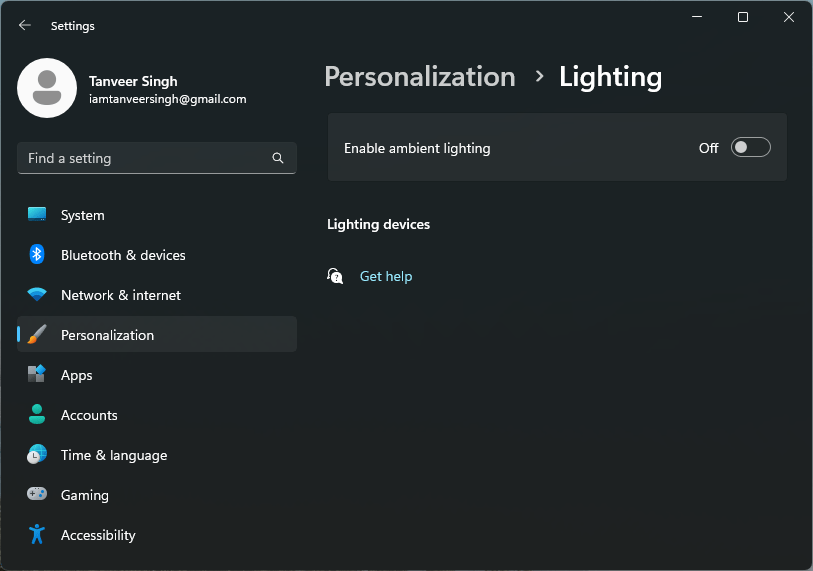
Полезно знать : вам не нравится как выглядит меню «Пуск» по умолчанию в Windows 11? Вы можете настроить его в соответствии с вашими предпочтениями.
Часто задаваемые вопросы
Что такое программа предварительной оценки Windows?
Программа предварительной оценки Windows – это способ Microsoft предложить новые и еще не выпущенные функции Windows любопытным пользователям, желающим опробовать их раньше всех. Поскольку эти предварительные сборки оснащены непроверенными функциями, стабильность часто оказывается под угрозой. Пользователи, которые готовы решить некоторые проблемы с производительностью, могут зарегистрироваться в этой программе и получить доступ к новым функциям раньше широкой публики.
Безопасно ли использовать ViVeTool?
ViVeTool — это просто сторонняя библиотека C#, используемая для включения функций, уже присутствующих в вашей сборке Windows. Сам по себе он не приводит к нестабильности вашего компьютера. Любые проблемы с производительностью связаны с экспериментальными функциями, которые вы включаете в своей сборке с помощью ViVeTool. Если вы достаточно знаете о функциях, которые включаете, использование ViVeTool должно быть полностью безопасным.
Как узнать, есть ли на моей материнской плате RGB?
Для использования RGB-подсветки на вашем ПК необходимы соответствующие разъемы RGB или ARG на материнской плате. Любая материнская плата среднего и высокого класса, выпущенная за последние пять лет, обязательно будет иметь разъемы ARGB, которые позволят вам напрямую подключать адресуемые компоненты RGB к материнской плате.
Материнские платы более ранних версий могут иметь или не иметь разъемы ARG, но вы, скорее всего, найдете на них как минимум разъемы RGB. Заголовки RGB ограничивают настройку лишь несколькими предопределенными цветами и эффектами и не позволяют реализовать собственные цвета и узоры. Если вы покупаете новую материнскую плату, ознакомьтесь с разделом лучшие игровые материнские платы 2023 года от Intel .
Изображение предоставлено: Unsplash . Все скриншоты сделаны Танвиром Сингхом.


